
| SpaceClaim Ayuda en línea |

|
Utilice la herramienta Medir para visualizar las mediciones de los bordes y las caras en su diseño. Los valores que aparecen en la pantalla se copian en forma automática en el Portapapeles y se pueden pegar en otro documento.
para visualizar las mediciones de los bordes y las caras en su diseño. Los valores que aparecen en la pantalla se copian en forma automática en el Portapapeles y se pueden pegar en otro documento.
Se puede acceder a la herramienta Medir en la cinta y desde las herramientas Arrastrar
en la cinta y desde las herramientas Arrastrar y Mover
y Mover . Los valores de medición se pueden seleccionar solamente cuando se aplica la herramienta en Arrastrar
. Los valores de medición se pueden seleccionar solamente cuando se aplica la herramienta en Arrastrar o Mover
o Mover .
.
Puede seleccionar unidades para su medición en Opciones de unidades de SpaceClaim. También puede modificar los valores de Precisión y Precisión angular en las opciones de la herramienta Medir .
.
El origen del documento se muestra en forma predeterminada. Puede mantener presionado Alt y seleccionar el origen o sus ejes como objetos de referencia, y se muestra la distancia en esa dirección (o en las tres).
Si mantiene presionada la tecla Alt y selecciona un origen, entonces obtendrá una vista previa de la distancia de X, Y y Z desde el origen. Esta vista previa cambia a medida que mueve el cursor sobre los objetos en la ventana Diseño . Si mantiene presionada la tecla Alt y selecciona un plano, entonces la vista previa mostrará la distancia desde el punto debajo del cursor al plano. Si mantiene presionada la tecla Alt y selecciona una línea o eje, entonces la vista previa mostrará la distancia desde el punto debajo del cursor a la línea. Al hacer clic sobre un objeto se establecen las dimensiones en el cuadro de resultados.
. Si mantiene presionada la tecla Alt y selecciona un plano, entonces la vista previa mostrará la distancia desde el punto debajo del cursor al plano. Si mantiene presionada la tecla Alt y selecciona una línea o eje, entonces la vista previa mostrará la distancia desde el punto debajo del cursor a la línea. Al hacer clic sobre un objeto se establecen las dimensiones en el cuadro de resultados.
Los valores negativos se muestran para los resultados cuando selecciona un origen y la medida es negativa en la dirección de uno o más ejes.
Haga clic en ![]() Medir
Medir en el grupo
en el grupo 
Mueva el cursor sobre el diseño para obtener una vista previa de las caras y bordes aptos para medición.
Seleccione puntos, curvas, bordes o caras para visualizar la información de medición.
Al presionar Ctrl + seleccionar objetos múltiples se muestran las mediciones entre ellos, según corresponda. El valor Distancia mín. entre objetos muestra una medición exacta de la distancia mínima entre los objetos seleccionados.
Al seleccionar caras múltiples se muestra el área total.
Haga tripe clic sobre un cuerpo para visualizar su área de superficie total.
(Opcional) Mantenga presionada la tecla Alt y seleccione un objeto de referencia.
La referencia puede ser un punto, curva, borde, cara, plano, eje u origen.
Puede medir al eje de un objeto de origen.
(Opcional) Desplace el cursor sobre un valor de medición para visualizar el icono Copiar. Copie el valor en el portapapeles para pegarlo en Notas, etc.
![]()
Cuando se miden bordes y curvas, se resaltan las ubicaciones de curvaturas máximas y mínimas en la geometría al desplazar el cursor encima de los resultados, como se muestra a continuación.
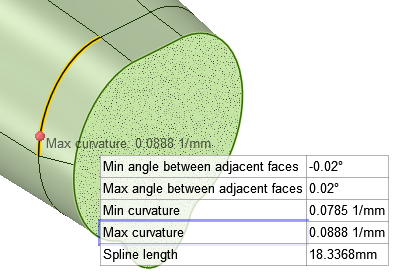
Al seleccionar un cuerpo de malla en la herramienta medir se informa el área de superficie total del cuerpo.
Los siguientes comandos de herramienta lo guían a través del proceso:
|
|
El comando de herramienta Seleccionar objetos a medir está activo en forma predeterminada. Este comando de herramienta le permite seleccionar el objeto que desea medir. |
|
|
El comando de herramienta Seleccionar plano u origen le permite configurar las direcciones de medición mediante la selección de un origen, eje, línea o plano. Puede mantener presionada la tecla Alt y seleccionar el origen para visualizar las coordenadas X, Y y Z del origen al objeto medido o entre los objetos, si seleccionó dos objetos. Puede seleccionar un plano u origen en el árbol de estructura o la ventana Diseño |
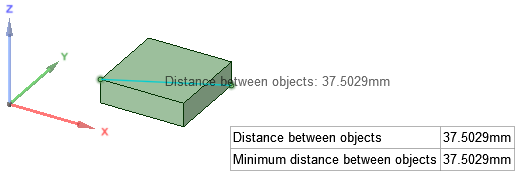
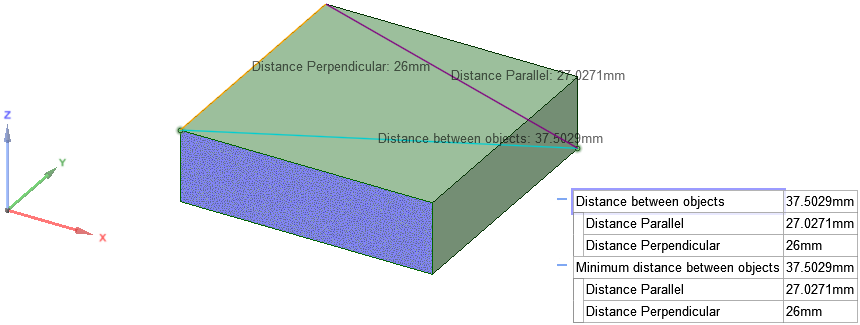
Medición entre dos puntos, con la cara de referencia seleccionada presionando la tecla Alt, de forma tal que la distancia proyectada se anexa a la medición.
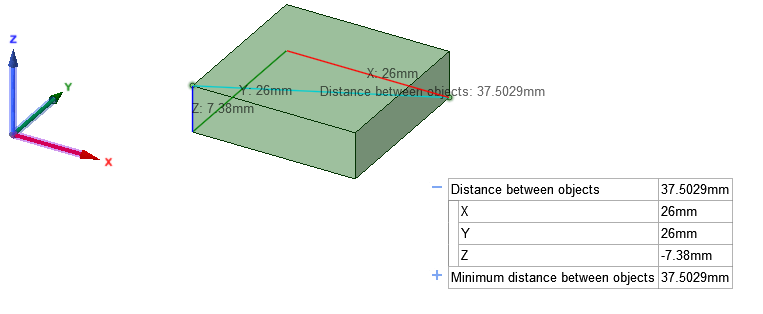
Medición entre dos puntos, pero el origen se seleccionó con la tecla Alt presionada como referencia, entonces se muestran las distancias de X, Y y Z.
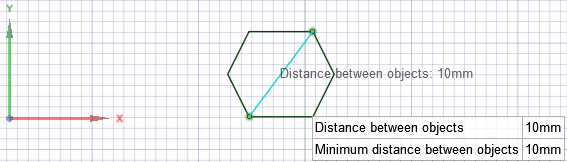
Medición de la distancia entre dos puntos de boceto
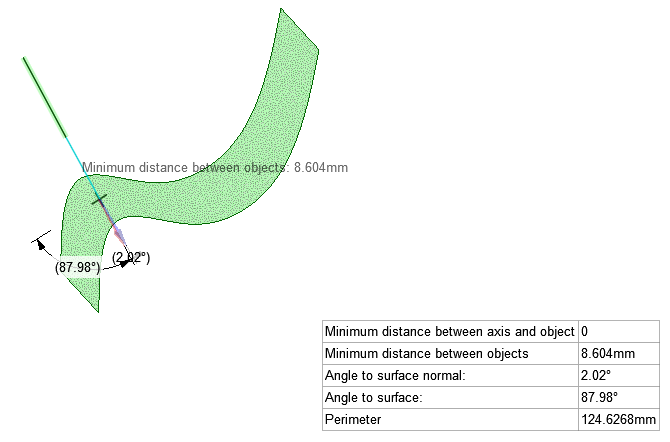
Medición del ángulo entre una curva de boceto y una cara. La curva de boceto se extiende hasta que se interseca con la cara. Ángulo a superficie normal es el ángulo entre la curva extendida y una línea perpendicular a la superficie en el punto de intersección. Ángulo a superficie es el ángulo entre la curva extendida y un plano tangente a la superficie en el punto de intersección.
© Copyright 2015 SpaceClaim Corporation. Todos los derechos reservados.